Obiectele inteligente sunt pur și simplu straturi, ca orice alt strat Adobe Photoshop CC, cu excepția faptului că conțin date raster și vectoriale de imagine. În plus, ele păstrează întotdeauna datele originale folosite pentru a le reprezenta, indiferent de modul în care le modificați. De exemplu, dacă micșorați o fotografie de înaltă definiție încorporată ca obiect inteligent până la dimensiunea unei miniaturi, o puteți mări din nou mai târziu fără a-și pierde calitatea inițială.
Obiectele inteligente pot fi încorporate într-un fișier Photoshop sau conectate dintr-un fișier extern. Obiectele inteligente conectate au toate avantajele celor care sunt încorporate, plus câteva beneficii suplimentare.
Videoclipul zilei
Avantaje
Înainte ca obiectele inteligente să fie introduse în Photoshop, modificarea unui obiect ar modifica datele utilizate pentru a reda acel obiect și deseori ducea la deteriorarea calității acestuia. Pentru a face modificări la obiectele vectoriale -- cum ar fi straturi de text și desene Adobe Illustrator -- a trebuit mai întâi să rasterizați vectorul, transformându-l într-un strat bazat pe pixeli.
Obiectele inteligente disponibile în Photoshop CC elimină aceste probleme. Datele originale și calitatea imaginii nu se pierd atunci când manipulați obiecte inteligente și nu trebuie să fie rasterizate pentru a le aplica majoritatea efectelor.
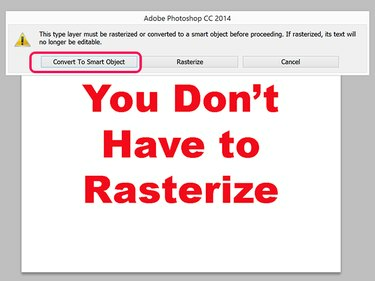
Credit imagine: Captură de ecran oferită de Adobe.
Obiecte inteligente încorporate
Obiectele inteligente încorporate funcționează ca orice alt obiect dintr-un fișier Photoshop, ocupând propriul lor strat în pânză. Obiectele inteligente încorporate sunt adesea denumite simplu obiecte inteligente
Beneficiile și limitările obiectelor inteligente
Obiectele inteligente păstrează intacte datele originale, astfel încât calitatea să nu fie diminuată atunci când scalați, rotiți, deformați, aplicați filtre sau măști de straturi sau transformați în alt mod un obiect.
Obiectele vectoriale, precum cele importate din Illustrator, pot fi modificate fără rasterizare.
Pictura, arderea sau clonarea sau orice altă operațiune care modifică datele pixelilor nu pot fi aplicate unui obiect inteligent. Dacă trebuie să efectuați o astfel de operație, puteți oricând să faceți o copie a stratului Smart Object și să rasterizați duplicatul.
Utilizarea obiectelor inteligente încorporate
Photoshop vă oferă mai multe moduri de a crea obiecte inteligente într-un proiect.
- Selectați Deschideți ca obiect inteligent de la Fişier meniul.
- Selectați Locație încorporată de la Fişier meniul.
- Selectați Loc de la Fişier meniul.
- Trageți un fișier pe pânza Photoshop din File Explorer.
- Copiați și inserați datele din Illustrator direct într-un proiect Photoshop.
- Selectați Obiect inteligent de la Strat meniu și selectați Convertiți în obiect inteligent.
Când inserați un obiect într-un proiect, vor exista două linii încrucișate deasupra acestuia. Pentru a redimensiona obiectul, trageți orice colț în timp ce liniile încrucișate sunt încă acolo. Ținând apăsat Schimb tasta blochează raporturile de aspect în timp ce trageți. Când apăsați introduce pentru a plasa obiectul, pe stratul din panoul Straturi apare o pictogramă Încorporare.
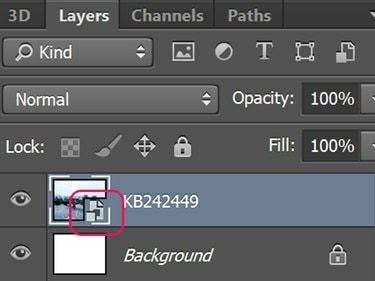
Credit imagine: Captură de ecran oferită de Adobe.
Bacsis
Dacă importați un fișier RAW al camerei ca obiect inteligent, faceți dublu clic pe stratul acestuia din panoul Straturi pentru a accesa rapid meniul de setări Camera Raw.
Obiectele inteligente conectate răspund la fel ca obiectele inteligente încorporate în timp ce lucrați la ele. Diferența este că imaginea pe care o vedeți pe pânză este importată dintr-un fișier extern.
- Acestea reduc dimensiunea fișierului Photoshop, deoarece obiectul legat se află într-un fișier separat.
- Puteți edita un obiect inteligent pentru a actualiza automat toate instanțele sale legate în proiectele dvs. Photoshop.
- Puteți utiliza imagini cu rezoluție joasă ca substituenți pentru proiecte mari. Când proiectul este aproape finalizat, înlocuiți fișierele cu rezoluție joasă cu versiunile lor de înaltă rezoluție.
- Puteți experimenta modele folosind diferite obiecte inteligente conectate, înlocuindu-le până când găsiți obiectul care funcționează cel mai bine.
Pentru a crea un obiect inteligent conectat, selectați Locație conectată de la Fişier meniul. Când selectați un fișier, noul strat este marcat cu o pictogramă Link.
Făcând clic dreapta pe stratul unui obiect inteligent conectat în panoul Straturi sau făcând clic pe Obiecte inteligente opțiunea din meniul Straturi vă permite să selectați:
- Actualizați conținutul modificat pentru a înlocui obiectul inteligent conectat cu un fișier sursă nou.
- Rezolvați legătura întreruptă pentru a specifica o nouă cale de fișier atunci când fișierul sursă a fost mutat.
- Embed Linked pentru a transforma obiectul inteligent legat într-un obiect inteligent încorporat.

Credit imagine: Captură de ecran oferită de Adobe.




